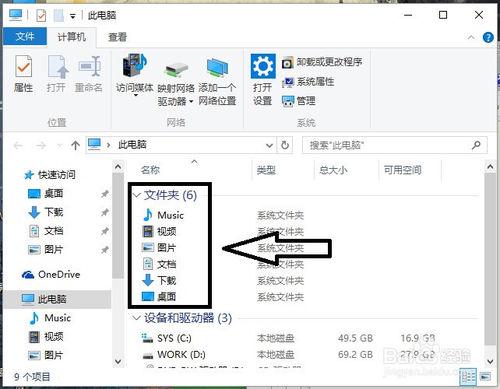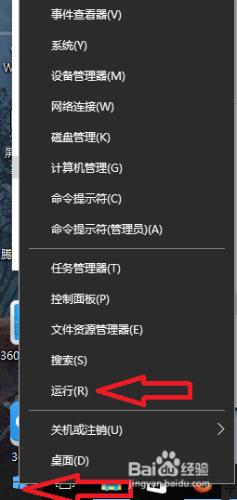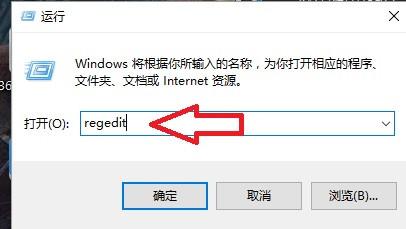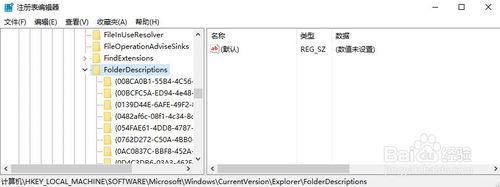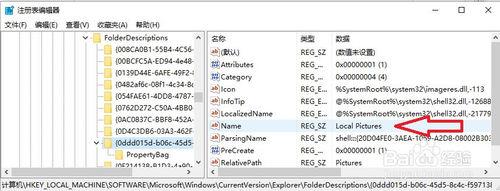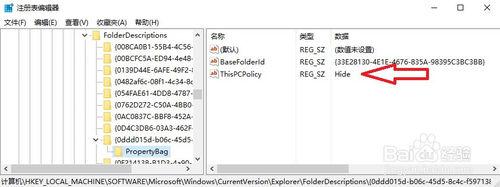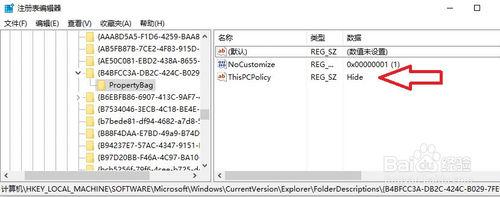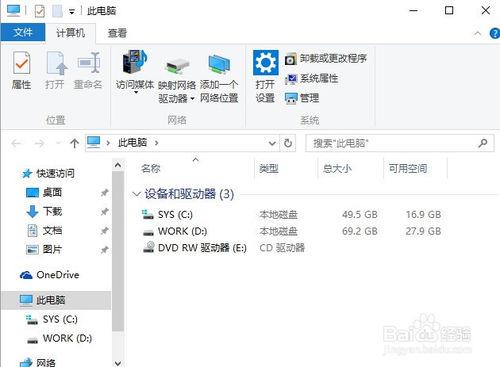Win10中“此電腦”一開啟,迎面而來的就是資料夾,子項包括視訊、圖片、文件等六個,比較影響大家開啟CDE盤。前面已有刪除這些資料夾的經驗,但可能以後需要恢復就比較麻煩,那麼隱藏這些資料夾則是個很好的辦法。下面就來分享一下如何隱藏win10中“此電腦”裡的這六個“資料夾”。
工具/原料
win10系統
管理員許可權執行的regedit.exe
方法/步驟
對著桌面的左下角的“開始圖示”點選滑鼠右鍵,然後選擇“執行”
在執行對話方塊中輸入regedit開啟登錄檔編輯器
開啟登錄檔編輯器後定位到HKEY_LOCAL_MACHINE\SOFTWARE\Microsoft\Windows\CurrentVersion\Explorer\FolderDescriptions
在此項下會看到很多用花括號括起的長字串,我們需要在其中找到六個項,它們分別對應前面提及的六個系統資料夾;
首先找到第一個對應“圖片”資料夾的項“{0ddd015d-b06c-45d5-8c4c-f59713854639}”,看該項右側視窗中Name的值來判斷是否是我們需要的項,這裡對應的是英文名Local Pictures
開啟“{0ddd015d-b06c-45d5-8c4c-f59713854639}”的子項“PropertyBag”,雙擊右側視窗中的“ThisPCPolicy”,將其資料數值由Show改為Hide,最後確定即可。
重複前面的操作,逐一找到其他幾個資料夾對應的登錄檔項修改即可。
需要隱藏的那幾個資料夾的對應的項如下:
音樂:{a0c69a99-21c8-4671-8703-7934162fcf1d}\PropertyBag\ThisPCPolicy
視訊:{35286a68-3c57-41a1-bbb1-0eae73d76c95}\PropertyBag\ThisPCPolicy
圖片:{0ddd015d-b06c-45d5-8c4c-f59713854639}\PropertyBag\ThisPCPolicy
文件:{f42ee2d3-909f-4907-8871-4c22fc0bf756}\PropertyBag\ThisPCPolicy
下載:{7d83ee9b-2244-4e70-b1f5-5393042af1e4}\PropertyBag\ThisPCPolicy
桌面:{B4BFCC3A-DB2C-424C-B029-7FE99A87C641}\PropertyBag\ThisPCPolicy
---------
PS:桌面 對應的PropertyBag項內沒有“ThisPCPolicy”,手動新建一個“字串值”將其命名為ThisPCPolicy,並賦值Hide,一樣可以起到隱藏作用。
上述登錄檔項都修改完畢後,重新整理一下Windows檔案資源管理器就會看到效果了,包括主視窗和左側導航面板裡的六個資料夾全部被隱藏了。
注意事項
要恢復顯示的話,就將對應項的ThisPCPolicy值由Hide改回Show。